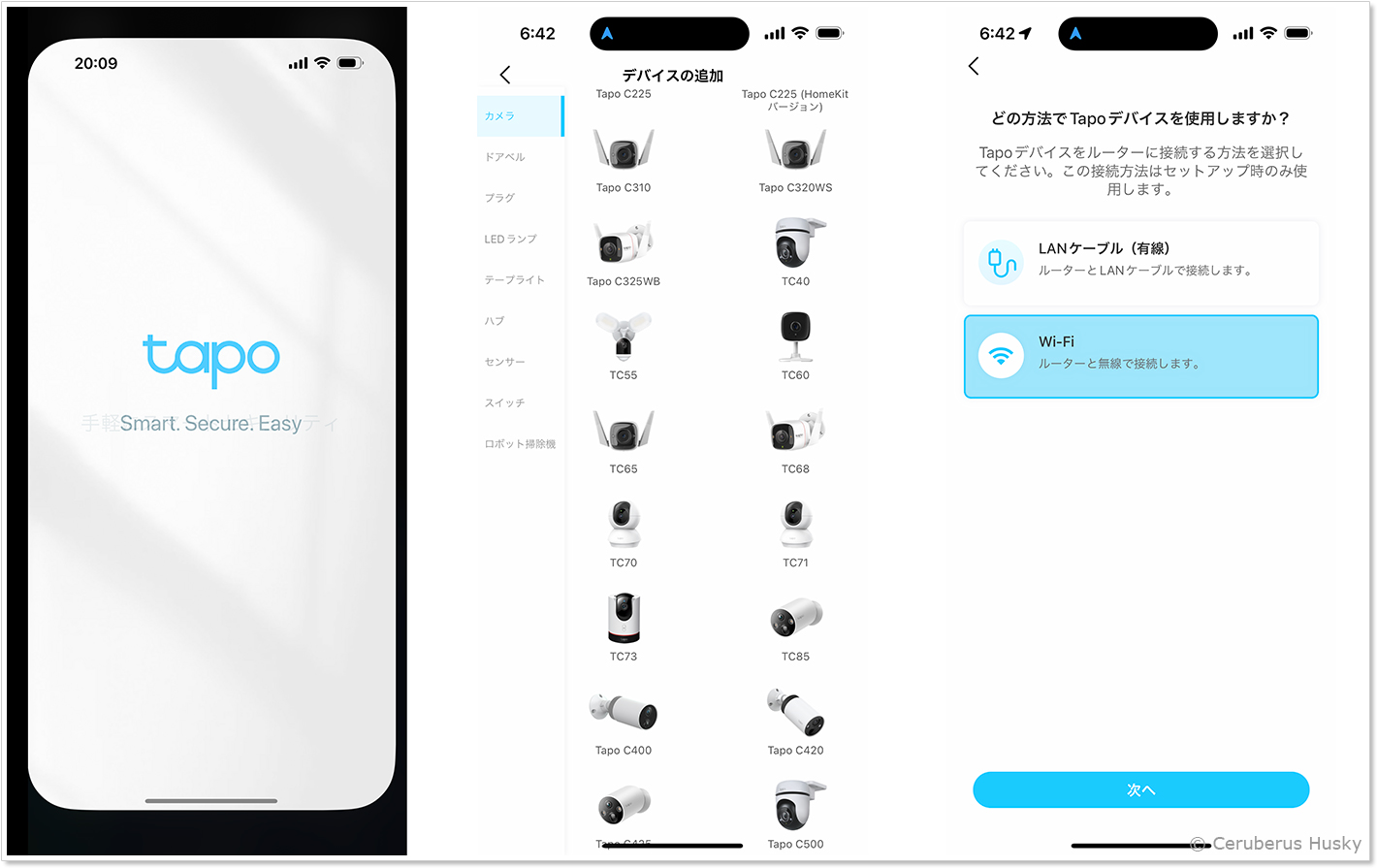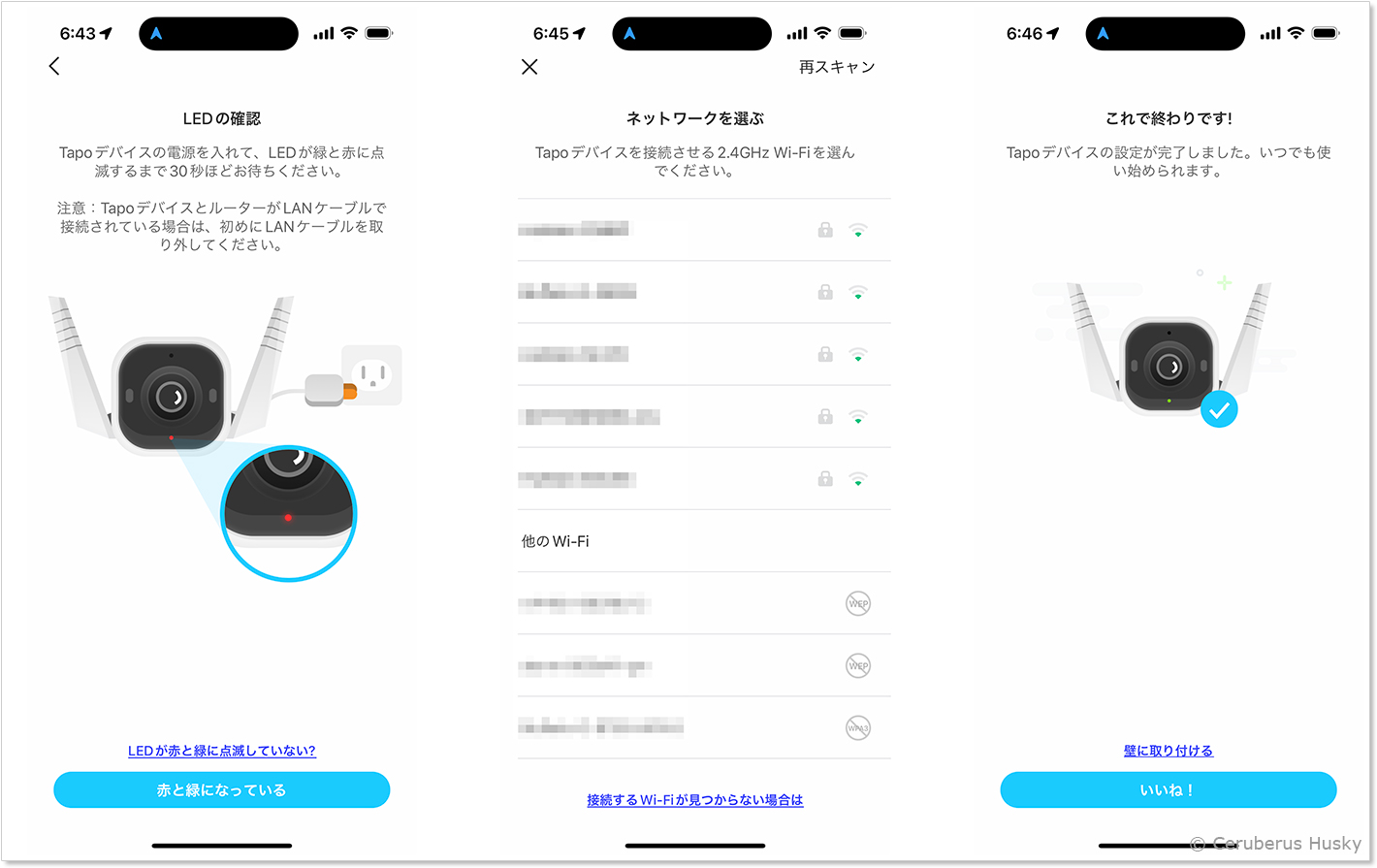TP-Link Tapo C325WB
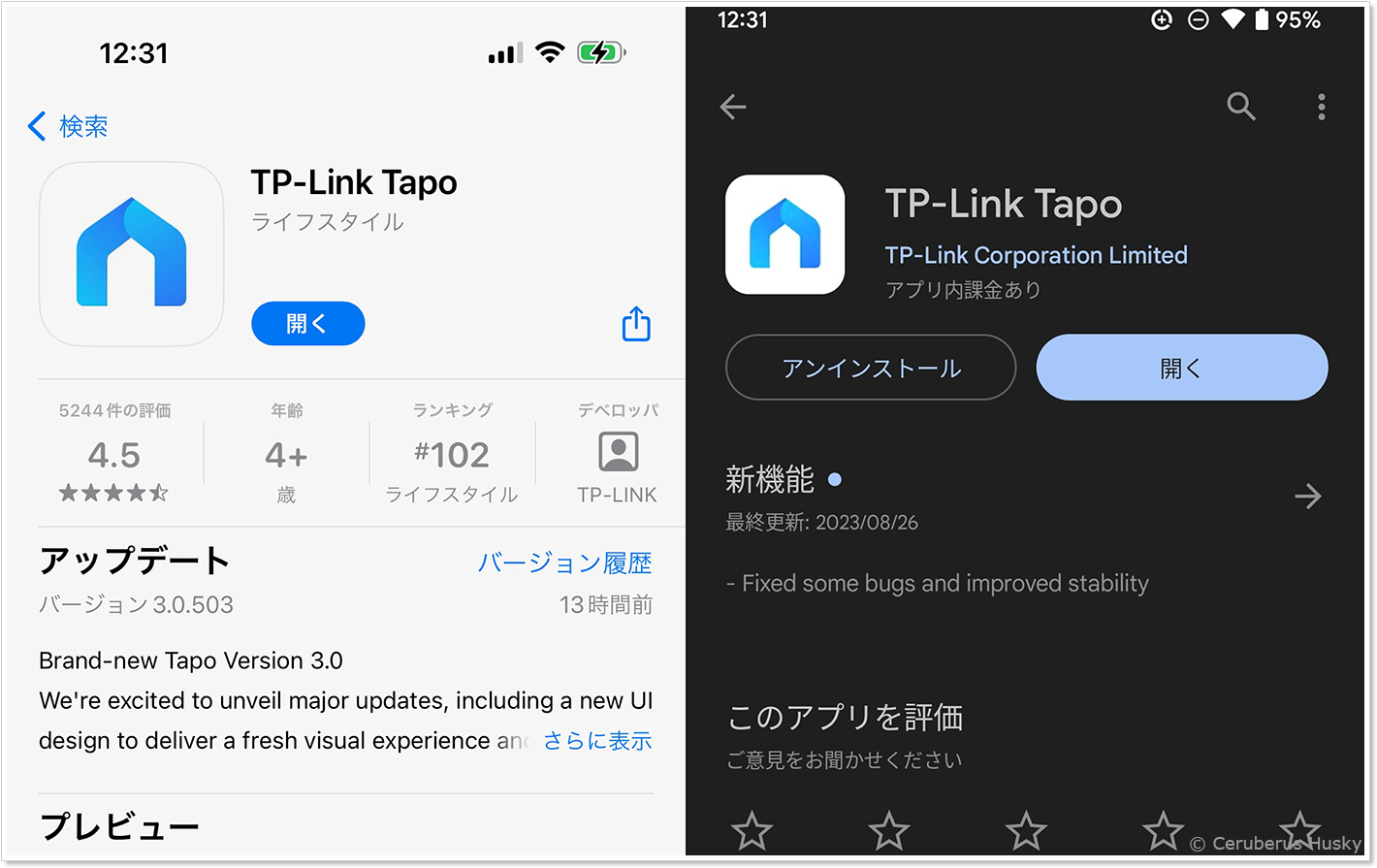
TP-Link Tapo アプリ
TP-Link社のセキュリティカメラのセットアップや運用にはTP-Link Tapoアプリを用います。iOS版とAndroid版両方が無料で提供されており、どちらも機能は一緒だったのですが、記事作成中にiOS版のアップデートが行われて差異が発生しています。この記事の中でも新旧両方の画面が出てきますが、セキュリティカメラの運用についてはUIの変更くらいで使い方に大きな違いは出ていないと感じます。
カメラのセットアップ
アプリのウィザードに従っていけば簡単にカメラのセットアップが完了します。有線LANと無線LANどちらの利用も可能ですが、無線LAN使用の場合は屋外という事で2.4GHz帯の無線環境が必要です。また、WPA3には対応していません。
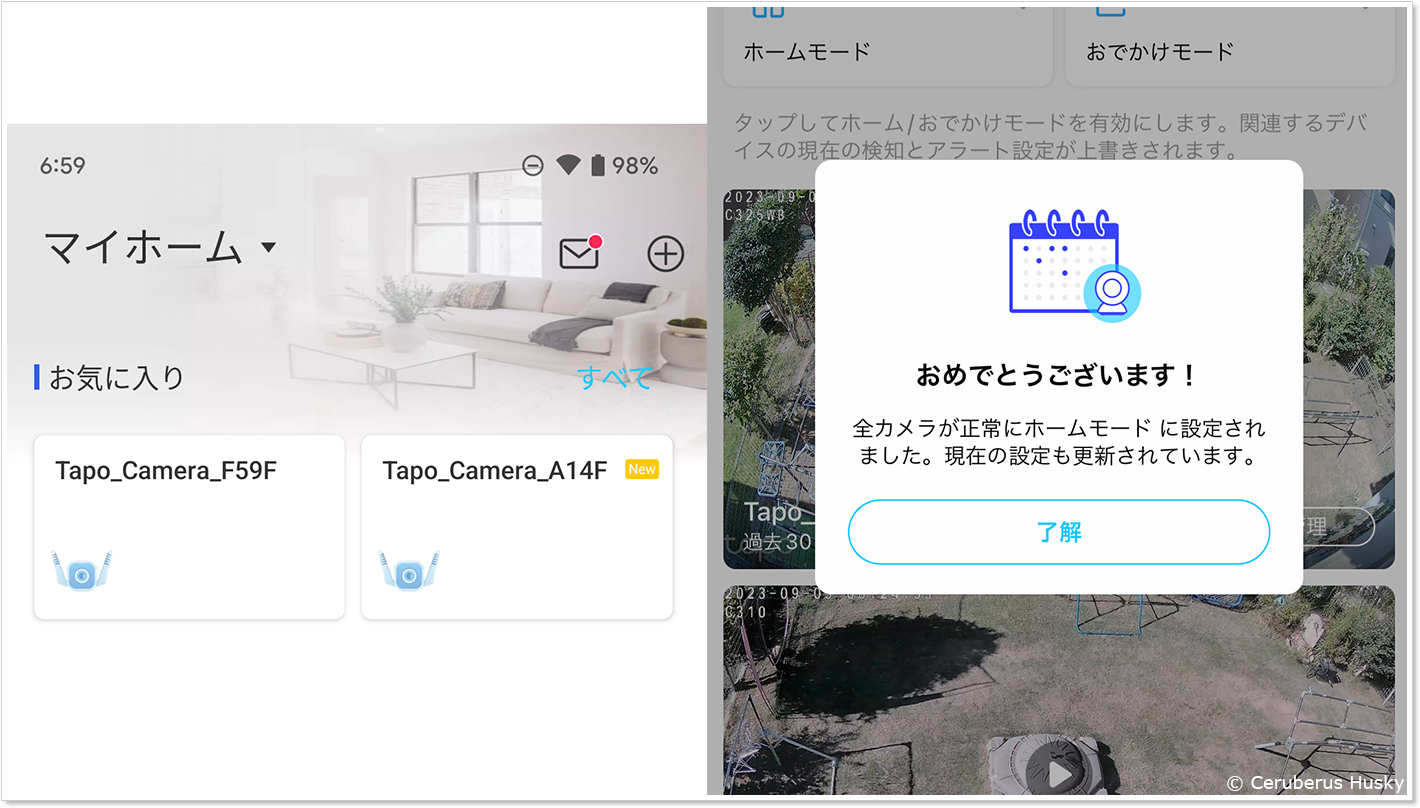
セットアップ完了
特にトラブルもなくスムーズにセットアップが完了し、カメラが動作することができました。アプリの画面に表示されているカメラで New とついている A14F の方が今回セットアップを行ったC325WBです。
Tapoアプリ上でカメラは複数管理することができるので、今まで使っていたC310は別方向の監視に使用する予定です。
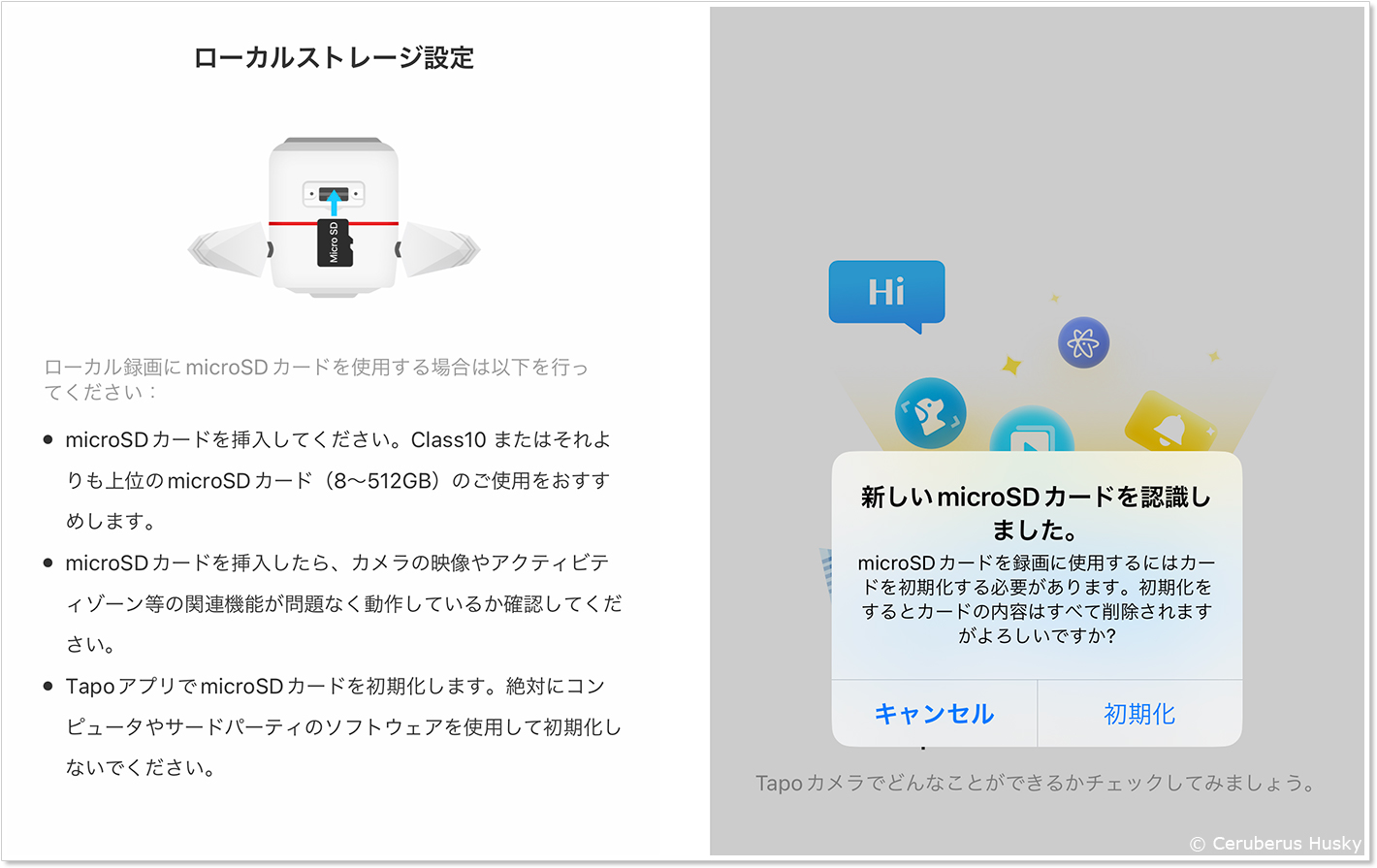
SDカードのフォーマット
本体に取り付けたmicro SDXCカードはTapo アプリを用いてフォーマットを行います。PCなどでフォーマットしても使えないので必ずアプリを使ってフォーマットを行う必要があります。
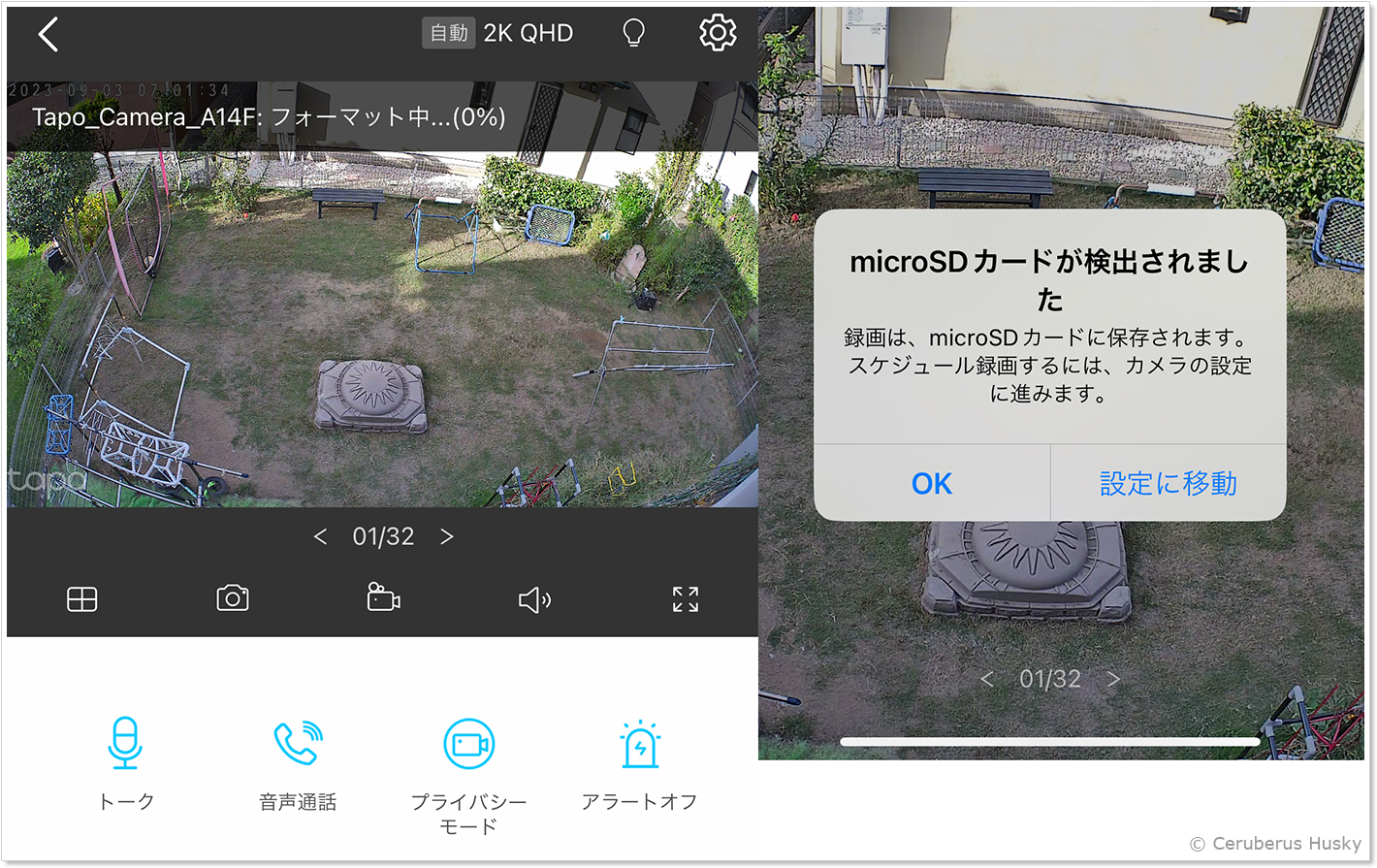
フォーマット中〜フォーマット完了
子ども達が庭で走り回るのですっかり荒れた芝で恥ずかしいのですがご容赦を。
フォーマットの進捗状況はTapoアプリの画面に表示され、フォーマットが完了しカメラがカードを認識するとダイアログが出てきて完了となります。その後どのように録画するのかを決める設定画面に移行できます。
有料となりますが、Tapo Care というサブスクリプションを契約するとクラウド上にデータを保存することが出来ます。30日間のトライアルが利用でき、トライアル終了後はサブスクリプションが自動で停止されるという親切設計なので、初回セットアップが済んだら利用してみると良いと思います。データ保管の他に「リッチ通知」機能がアクティブになるので、人物などを検知した際にサムネイル付の通知を受け取ることも出来ます。
また、SDカードへの保存とTapo Careは独立した運用ができているようです。

複数のカメラの同時監視
Tapoアプリで運用できるカメラは2台しか持っていないので最大数などはちょっと分かりませんが、スマホだと4画面同時に出力できるようです。
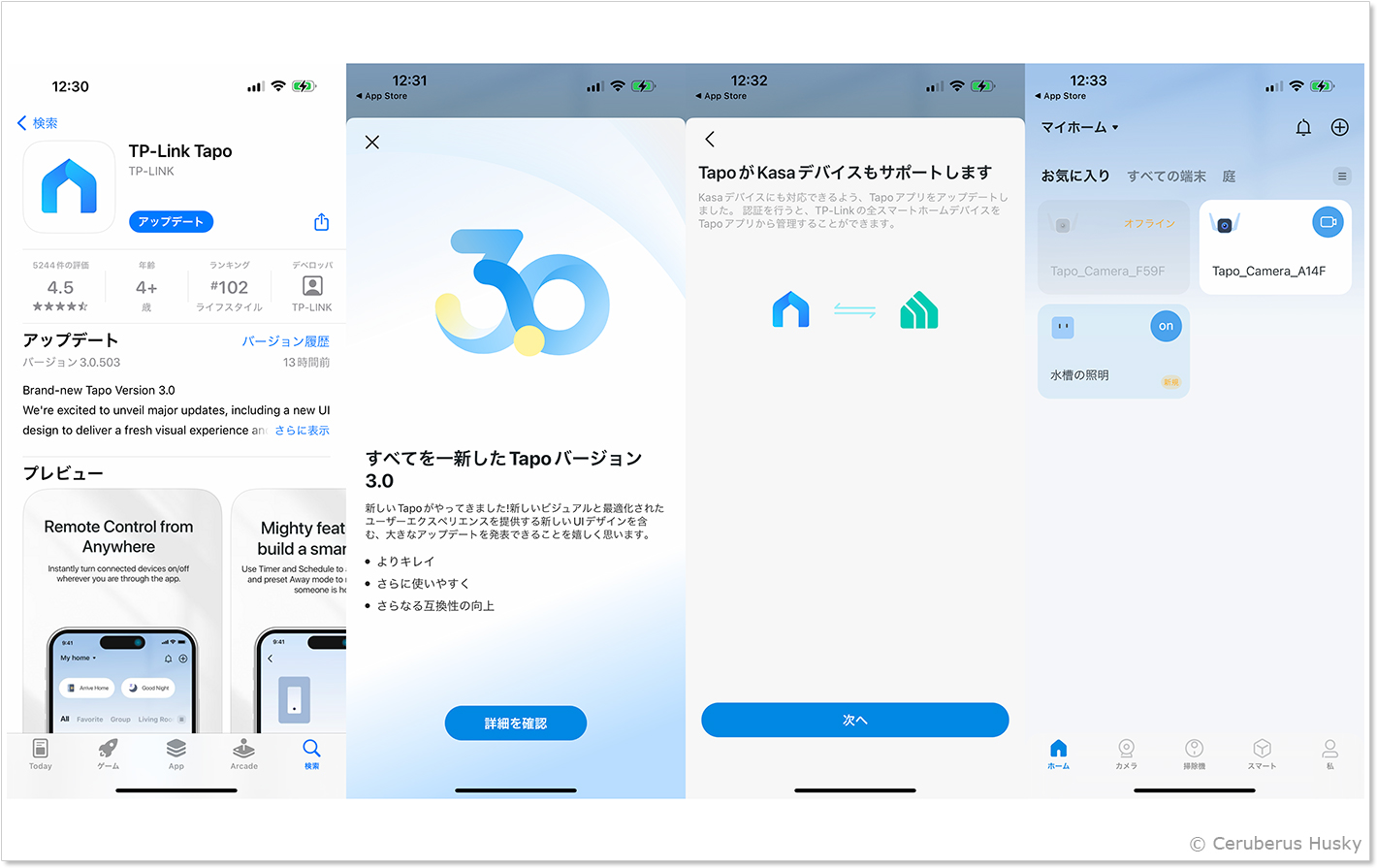
新しいTapoアプリ バージョン3.0
前述したTapoアプリの新しいバージョンです。私の環境だと今のところiOS版だけアップデートされています。セキュリティカメラについてはUIの変更くらいですが、大きな機能追加が入りましてKasaデバイスもコントロールできるようになりました。
自宅で同社のスマートプラグを使っているのですが、その端末が表示されるようになりました。Kasa との連携を切らないとTapoアプリで制御できないようですが、特に今までの運用で良いので設定は行いませんでした。
※このスマートプラグは水槽の照明の自動コントロールに使っているのですが、一般的な時間指定の他に日の出と日の入りというライトコントロールには絶妙な時間指定が備わっており、季節にあわせて照明の点灯時間をコントロールできる優れものです。
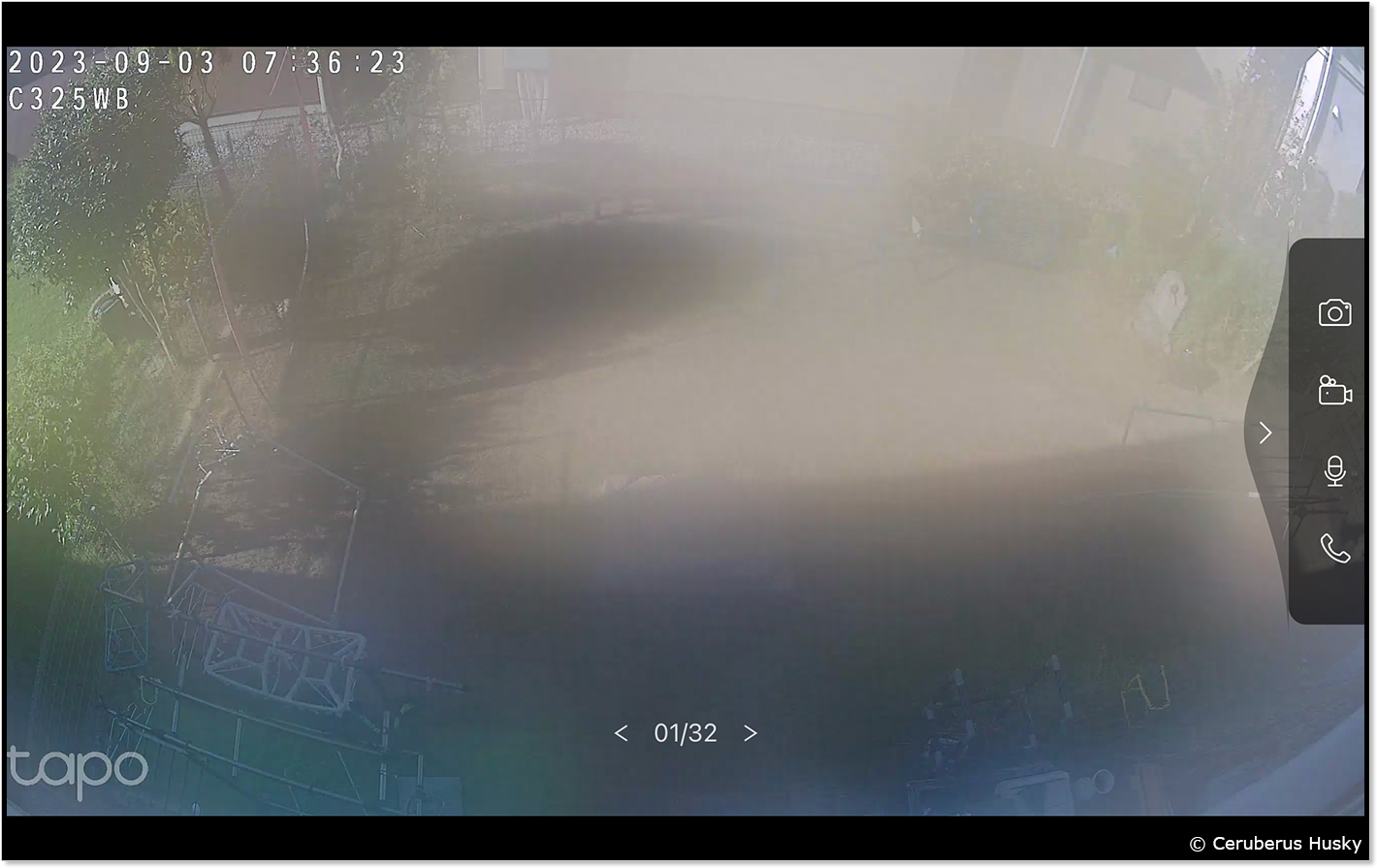
レンズが曇ってしまうというアクシデント
エアコンの効いた室内に置いていたカメラを、温度合わせしないで直射日光の当たる庭に設置したせいでレンズが曇ってしまいました。SDカードの蓋を開けて上に向けておけば数分で内部の水分は飛んでいきますので、特に問題となることはありませんでした。